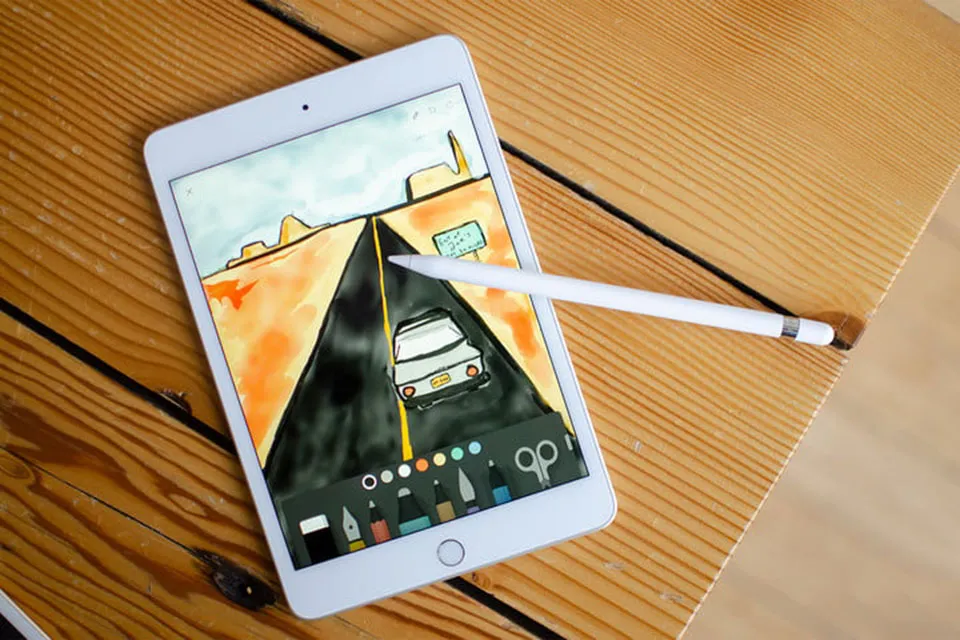Trong một số trường hợp, điện thoại của bạn có thể bị đơ, giật, lag và không thể khôi phục lại theo cách thông thường. Lúc này, bạn cần dùng đến cách khác để đưa điện thoại về trạng thái ban đầu – như mới sản xuất. Nếu bạn chưa biết cách khôi phục cài đặt gốc Ipad bằng phím cứng, cùng tìm hiểu trong bài viết dưới đây của chúng tôi.
Khôi phục cài đặt gốc Ipad bằng phím cứng là gì?
Khôi phục cài đặt gốc ipad còn được gọi với cái tên khác là lệnh buộc khởi động lại (Force Restart). Lệnh này thường được sử dụng khi Ipad hoặc Iphone của bạn không phản hồi, không thể thực hiện cài đặt lại theo cách thông thường.
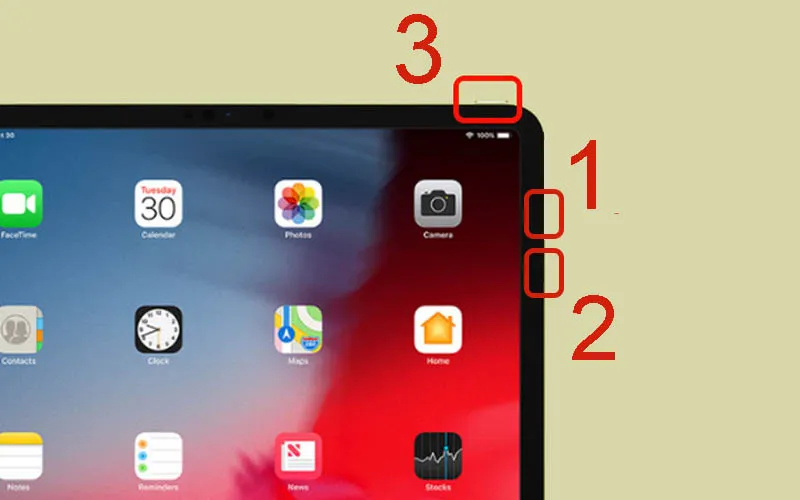
Reset bằng phím cứng cũng sẽ giúp bạn khởi động lại toàn bộ linh kiện thuộc phần cứng trên thiết bị, giúp Ipad của bạn hoạt động tối ưu khi khởi động lại.
Bạn có thể khôi phục cài đặt gốc Ipad bằng phím cứng khi thiết bị gặp một trong số trường hợp sau:
– Sau một thời gian sử dụng, Ipad của bạn bị chậm hoặc đơ khi mở một app bất kỳ
– Ipad bị lỗi phần mềm hoặc chứa ứng dụng nặng, ứng dụng chứa virus
– Màn hình Ipad bị treo (không lên màn hình, không khởi động lại được
– Thiết bị có quá nhiều rác do tải nhiều ứng dụng
Lúc này, hãy khôi phục cài đặt gốc Ipad bằng phím cứng để “dọn dẹp” và đưa thiết bị của bạn về trạng thái ban đầu.
Khôi phục cài đặt gốc Ipad bằng phím cứng như thế nào?
Cách khôi phục cài đặt gốc bằng phím cứng đối với Ipad Pro (Ipad không có nút Home)
Có thể bạn sẽ hơi bỡ ngỡ với việc khôi phục cài đặt gốc bằng phím cứng với Ipad Pro vì nút Home đã “biến mất”. Thế nhưng các bước thực hiện vẫn vô cùng đơn giản, bạn chỉ cần thực hiện các thao tác đơn giản như sau:
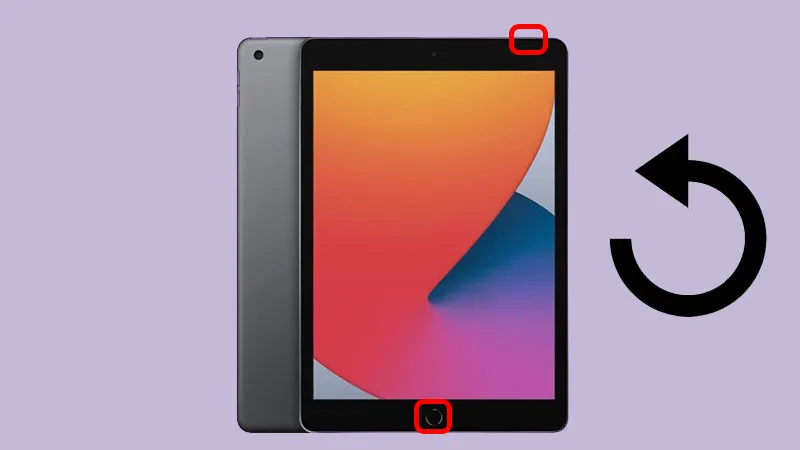
– Bước 1: Nhấn nút tăng âm lượng
– Bước 2: Nhấn nút giảm âm lượng
– Bước 3: Nhấn giữ nút nguồn
Lúc này, bạn sẽ thấy hiện ra thông báo trượt màn hình để tắt nguồn thiết bị. Bạn cần bỏ qua thông báo này và tiếp tục nhấn giữ nút nguồn đến khi logo Apple hiện ra.
– Bước 4: Thả nút nguồn và Ipad đã được reset
Cách khôi phục cài đặt gốc đối với Ipad Air (Ipad có nút Home)
Đối với Ipad Air (loại có nút Home), các thao tác đơn giản hơn rất nhiều. Bạn chỉ cần nhấn giữ đồng thời nút nguồn và nút Home cho đến khi logo Apple hiện ra là đã có thể reset thiết bị.
Một số cách khôi phục cài đặt gốc Ipad khác
Ngoài thực hiện bằng nút cứng, bạn còn có thể khôi phục lại thiết bị bằng một số cách khác như: thực hiện trên phần Cài đặt của Ipad, khôi phục lại cài đặt gốc bằng Itunes trên máy tính,…
Khôi phục cài đặt gốc trên phần cài đặt của Ipad
Với cách này, bạn chỉ có thể thực hiện khi thiết bị đơ nhẹ hoặc chưa bị treo. Nếu Ipad bị treo hoàn toàn, bạn chỉ có thể thực hiện khôi phục cài đặt gốc qua phím cứng. Cụ thể, bạn thực hiện như sau:
– Bước 1: Chọn Cài đặt trên Ipad của bạn
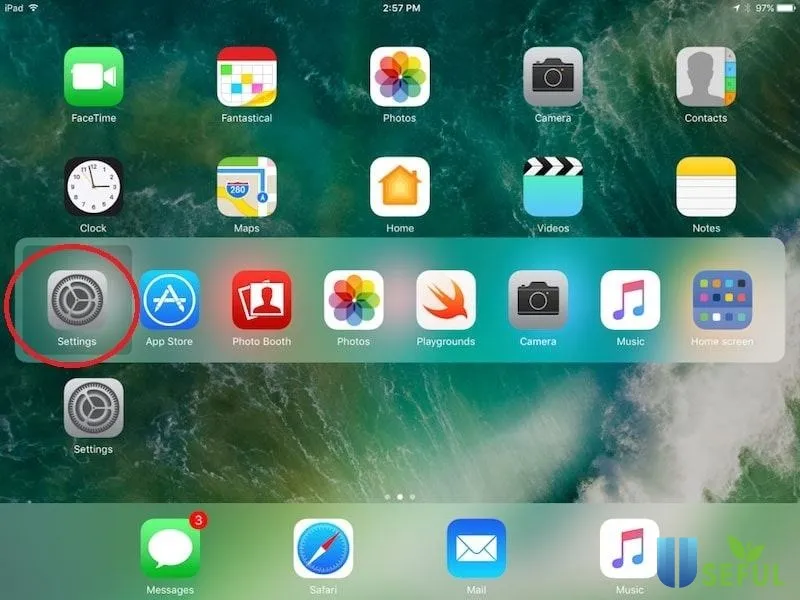
– Bước 2: Chọn Cài đặt chung
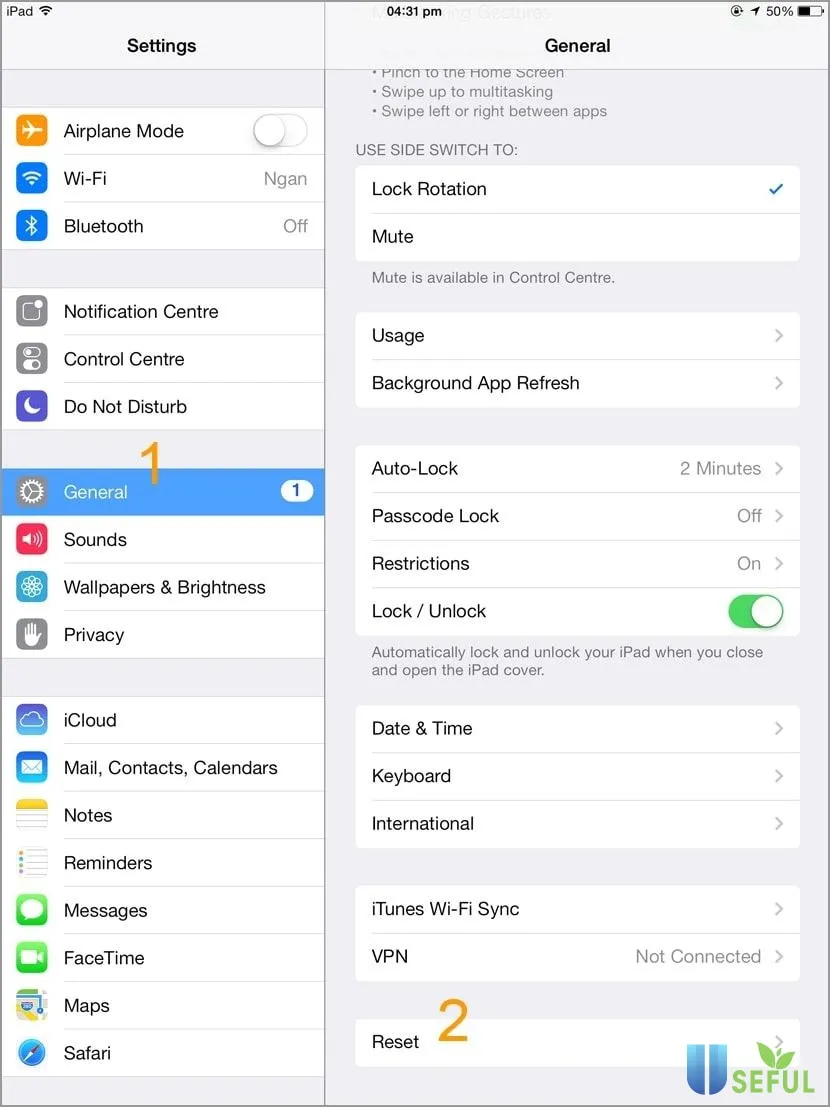
– Bước 3: Chọn Chuyển hoặc đặt lại Ipad
– Bước 4: Chọn Đặt lại
Lúc này, bạn có thể lựa chọn các tùy chọn sau:
– Đặt lại tất cả cài đặt
– Đặt lại cài đặt mạng
– Đặt lại từ điển bàn phím
– Đặt lại bố cục màn hình chính
– Đặt lại vị trí và quyền riêng tư
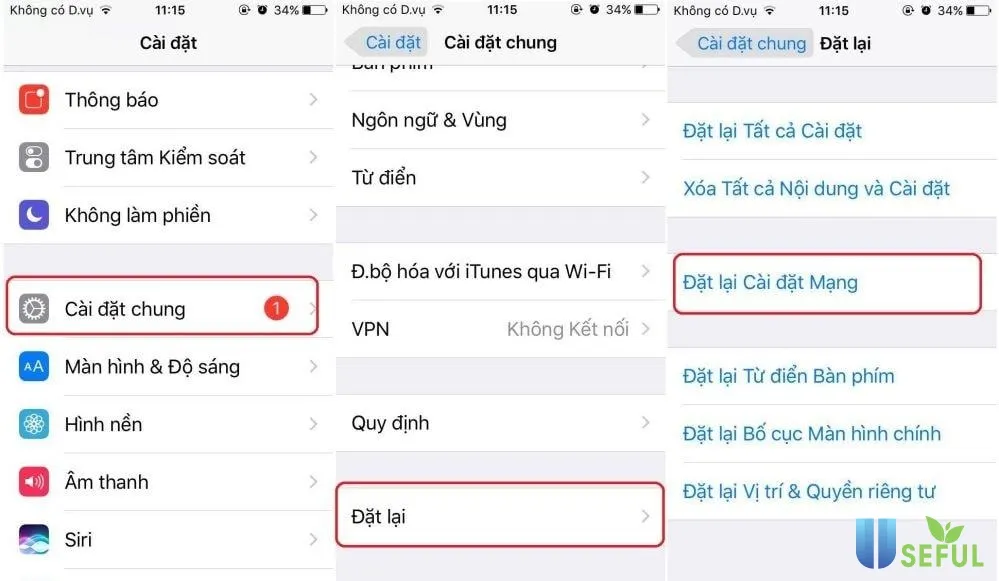
Nếu muốn xóa toàn bộ nội dung, bạn có thể chọn xóa tất cả nội dung trên Ipad. Lúc này, tất cả nội dung đều sẽ bị loại bỏ khỏi thiết bị.
Khôi phục cài đặt gốc bằng Itunes trên máy tính
Ngoài khôi phục bằng phím cứng và khôi phục bằng cài đặt trên Ipad, bạn còn có thể thực hiện khôi phục thiết bị thông qua Itunes trên máy tính.
Cụ thể, bạn thực hiện reset Ipad thông qua Itunes như sau:
– Kết nối Ipad với máy tính thông qua cap USB
– Trong ứng dụng Itunes trên máy tính, bạn chọn biểu tượng thiết bị ở gần phía trên bên trái
– Tại đây, bạn chọn Tóm tắt
– Bước tiếp theo, bạn chọn Khôi phục và làm theo hướng dẫn trên màn hình.
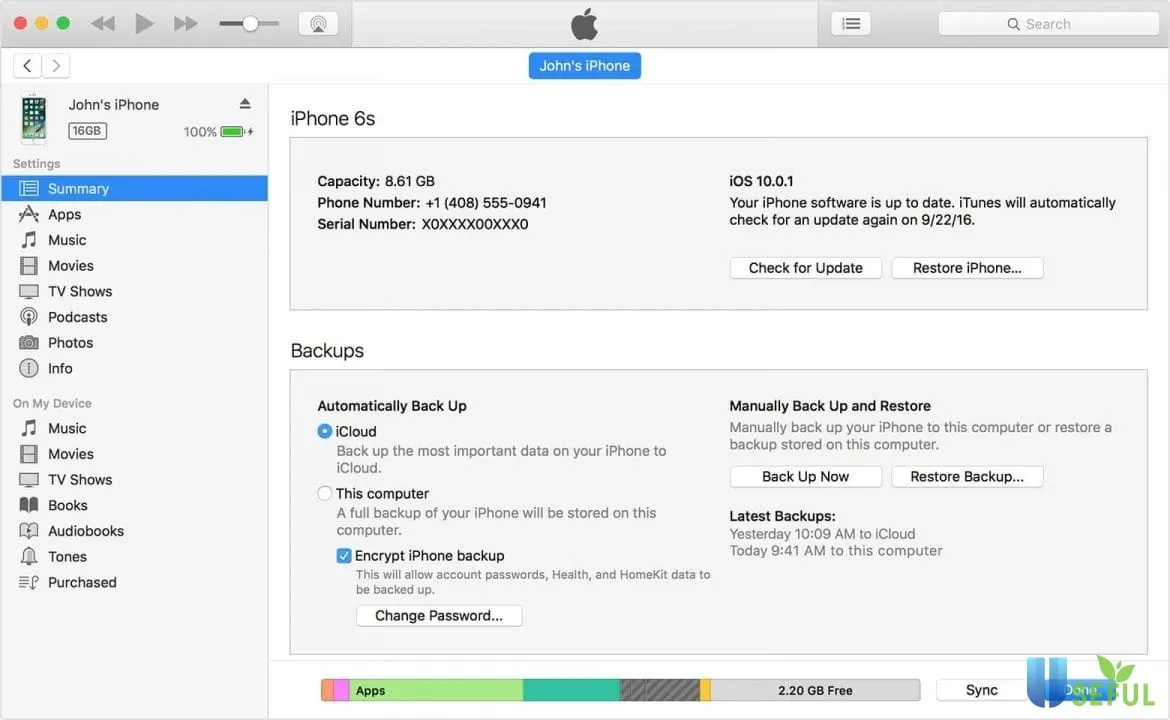
Lưu ý: Trước khi kết nối thiết bị với máy tính của bạn, hãy đăng xuất tài khoản Icloud khỏi Ipad. Bạn cũng nên ghi nhớ tài khoản Icloud để có thể dễ dàng khôi phục lại dữ liệu khi cần thiết.
Những lưu ý khi khôi phục cài đặt gốc Ipad bằng phím cứng
Khi cài đặt gốc Ipad bằng phím cứng, bạn cần lưu ý xem lại kỹ loại Ipad của mình để chọn cách thực hiện. Đối với Ipad Pro, rất có thể bạn sẽ loay hoay khi không thấy nút Home. Bởi vậy, hãy đọc thật kỹ bài viết này để có thể giải quyết vấn đề của mình.
Trên đây là những chia sẻ của chúng tôi về cách khôi phục cài đặt gốc Ipad bằng nút cứng. Hy vọng những chia sẻ của Techbook có thể giúp bạn phần nào trong việc “cứu vãn” thiết bị của mình khỏi sự xuống cấp sau một thời gian sử dụng. Trong quá trình sử dụng, bạn cũng nên lưu ý không dùng thiết bị trong một thời gian quá dài, không cài đặt quá nhiều ứng dụng ngoài khiến thiết bị “quá tải”. Chúc bạn sẽ có những trải nghiệm tuyệt vời với chiếc Ipad của mình!